
ハードディスクにアクセスできないトラブル
写真データを入れている外付けHDD(ハードディスク)をつないでいるPC(Windows8.1)でデータをみようとしたら、HDDのアイコンがおかしい・・。アクセスしようとすると「アクセスが拒否されました」と・・・。画像を見ることが全く出来ない状態になっています。
ちなみにHDDはBUFFALOの2TBです。
一瞬HDDが壊れたのかと思いましたが、HDD自体は一応認識されていて、容量は100%使用。
使い出し1月ほどなので実際の使用率は数パーセントなんですけどね。つまり、HDDの中身が見れないため100%使用と表示されている状態です。
再起動などをしても「アクセス拒否」は直らない。
すぐにネットで対策を検索。「HDD」「アクセスできない」などで検索すると、すぐに対策っぽいページはみつかりました。
HDDのセキュリティー・アクセス許可の問題。
調べてみるとこの問題は、要は外付けHDDへのアクセス権限の齟齬(そご・くいちがい)問題らしい(そのままですが)。たしかにこのHDDは、数日前に別のWindows7PCに繋いだことがありました。アクセス権限は自動で設定されるようなのですが、別のPCに繋いだことによってアクセス権限がおかしくなってしまったのか?
ともかく、記載されているアクセス権限を修正・再作成する方法は試してみるが、どうもうまくいかないというか、よくわからない。
コンピューターから該当のHDDを右クリックして、【プロパティー】→【セキュリティー】と進むも、アクセスできないからか表示がおかしく、アクセス許可の編集画面に行っても、リストにあるユーザにはフルコントロール権が許可されている。
※後で気づきますが、アクセス許可リストには、現在ログインしているユーザー(自分)はありません。
試しに、ユーザーのアクセス許可を編集してみて、右下の【適用する】をクリックすると、「エラー!HDDにアクセスできません」とエラー表示。考えてみたら、アクセス権限がないのだから、そもそもアクセス権の変更なんてできないのでは???
ちなみに、ネットで見つけた解決策では、編集でアクセス権を与えるか、新規にアクセス権を持ったユーザーを作成するというものでした(結果的には、これは正しいのですが…)。
2時間ほど思考錯誤し、諦めようと思った頃に少し変化が。
ユーザーリストの出し方がわからなかったのですが、【所有者の変更】の項目を適当に触っているとリストが出てきました。。。てか所有者って何?所有者・・・って所有者ですよね!
所有者の変更が解決の鍵
実は、Window8(Windows10も同じ)のアクセス許可の設定画面は、Windows7と少し変わっていて、ユーザのアクセス権編集画面の上段に所有者の記載と所有者の設定ボタンがあります。
※外付けHDDを右クリック → 【プロパティ】 → 【セキュリティー】 → 【詳細設定】の画面
このボタンを押して所有者の変更画面に進み、【詳細設定】から【検索】ボタンを押すと、ズラッとユーザーリストが出てきます。
このリストから、今ログインしている自分を選択し、所有者とします。
すると、あら不思議、いままで見えなかった外付けHDDが正常な表示に!
※所有者設定後、アクセス権画面でそのユーザーにフルコントロール権があることを確認してください(所有者なのだからフルコントロール権限は当たり前ですよね。もしなければ、所有者権限で新たにフルコントロールを許可を設定します)。
【重要なポイント】変更を適用する際には、「これらのアクセス許可を、このコンテナの中にあるオブジェクトやコンテナにのみ適用する」の項目にはチェックをいれないように!(下段の補足情報参照)
解決してしまえば簡単ですが、アクセスが拒否されていた原因は、なんらかの理由で所有者が変わってしまい、ログインユーザの外付けHDDへのアクセス権もなくなっていたからでしょうか。
で解決の肝は、ユーザーのアクセス権編集画面では、権限がないためアクセス権付与の編集ができない(適用エラーとなる)。そこで、大元の所有者をログインユーザーに変更すれば、結局ユーザのアクセス権も編集できアクセス拒否問題も解決というわけです。
ユーザーのアクセス権許可の編集に気を取られて「所有者の変更・編集」(正確には修正ですが)に気付かなかったという感じですね。
一度は、写真データも諦めかけましたが、解決してよかったです。
この記事が何かの参考になれば幸いです。
追記補足 Administratorは管理者なのか
2年ぶりに再度この問題にひっかかり、意外と手こずっていろいろ試してみた感想ですが、
要は、所有者及びアクセス権が、現在PCを使用しているユーザーにあればいいわけですから、所有者を「Adminstrators」にすれば、ユーザーが管理者としてログインしている以上、【Administraor=管理者ユーザー】でログインユーザーにアクセス権が与えられ、アクセスできない問題も解決するようにも思えます。
しかし、実際はそう簡単ではないようです。トラブルが起きているPCでは、Administraotrと管理者ユーザーの適用が内部的におかしくなっているようで、試してみてもアクセス権の設定で不明なエラー(アクセス拒否)が発生します。【管理者ユーザ=Administrator】という等式が内部不具合で成立しない場合があると考えるべきでしょう。(→だからこそアクセスできない問題が発生している)
結局のところ、ログインユーザー自体を所有者に設定することが、確実にアクセス権を回復する上で近道になるように思えます。そして、確実な設定権限を得た上で、さらにアクセス権がおかしくなているプリンシパル(アクセス権者)の情報を訂正していくという流れが、適用の際にエラーが出にくい方法だと思いました。
以下、アクセス権限に関する補足情報
「これらのアクセス許可を、このコンテナの中にあるオブジェクトやコンテナにのみ適用する」
所有者の変更や、アクセス許可の変更の際、「これらのアクセス許可を、このコンテナの中にあるオブジェクトやコンテナにのみ適用する」の項目がでてきます。この項目は、アクセス許可の範囲を制限する項目ですので、下層のフォルダやファイルへのアクセス権を回復したい場合にはチェックをいれてはいけません。チェックを入れて変更を適用すると、孫フォルダや2階層目以降のファイルにアクセス権の設定が反映されないため、アクセス拒否の問題が継続します。
個別フォルダのアクセス拒否の場合
外付けHDD内の特定のフォルダへのアクセスが拒否される場合にも、該当フォルダのセキュリティ設定で【所有者の変更】を使いアクセスを回復できる場合があります。
windows10でのアクセス拒否の場合
windows10のフォルダのセキュリティ設定は、windows8と同じ仕様ですので、上記の所有者と設定とアクセス許可を修正する方法が使えます。
権限を変えた後に、「ゴミ箱が壊れています」という警告がでる。
権限の変更の結果、外付けHDD内のゴミ箱($RECYCLE.BIN)にアクセスできなくなっていることが原因で警告が表示されています。外付けHDDなど外付けストレージ内のゴミ箱である「$RECYCLE.BIN」は、システムファイルで通常は表示されていません。ですので、まずフォルダの表示オプション設定からシステムファイルを表示するように設定し、表示された$RECYCLE.BINの名前を適当に変更すれば(abc.binなど)、システムが現在の権限で自動的に新しい$RECYCLE.BIN(ゴミ箱フォルダ)が作成してくれますので、警告は表示されなくなります。
参考情報
【Authenticated Users】
アクセス許可に表示される[Authenticated Users]って何?と思いますが、セキュリティー設定時の概念で、認証されているユーザー(なら誰でも)という意味です。[Guest]を含まないため[Everyone]より絞られています。複数のPCに繋ぐHDDは、[Authenticated Users]にアクセス権が設定されば通常は問題ないでしょう(セキュリティをそれほど重視しなくていいのなら)。
【Administrator】
Administratorは、PCの管理者という意味です。作成したログインユーザーアカウントが一つだけのPC(windows)では、そのユーザーが自動的にPC管理者となるので、ユーザー=Administratorということになります。初期化したHDDのデフォルトの所有者はAdministratorになるようなので、通常アクセス権の問題は生じません。
【ファイルのフォーマットとアクセス権の関係】
上記アクセス拒否の問題は、windows専用のファイルフォーマット形式NTFSでの話になります。FAT32でフォーマットされているHDDではアクセス権の設定ができない為そもそもこの問題は起きません。
市販のUSBメモリーなどは初期状態でFAT32でフォーマットされているので、どのPCに挿そうがデータのやり取りができるわけです。(※FAT32は、融通性以外ではおすすめしませんが。)
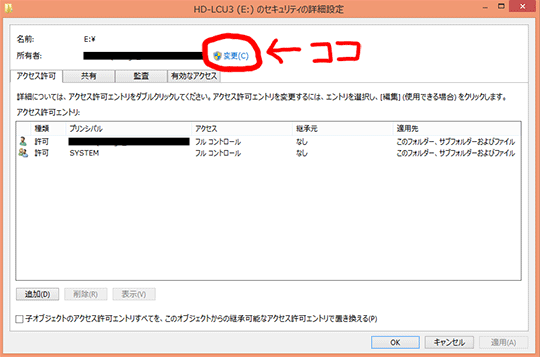
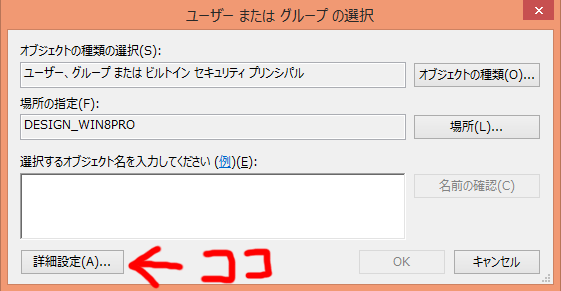
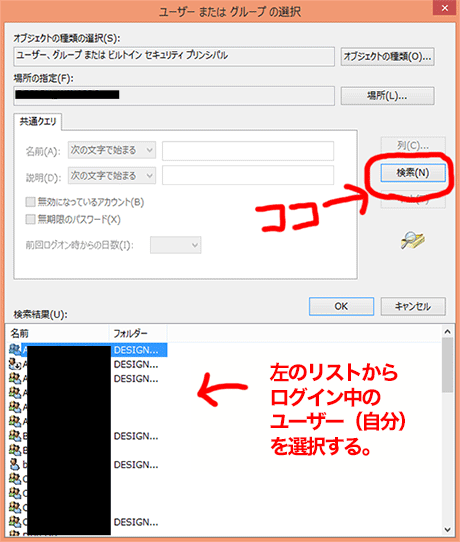

コメント
以前に自分で設定したはずだったんですが
戻し方を忘れてしまい困ってました。
他のサイトの記事より分かりやすかったです、
ありがとうございます。
自分も最初かなり困ったので、記事が少しでもどなたかの役に立てれば光栄です。コメントありがとうございました(^^)
ありがとうございます!
すごく助かりました。
本当に本当に、こういう記事は助かります!
自分で困っていて、直った時の感動の勢いで書いた記事ですが、予期せず人のお役に立ているようで、嬉しいです!
食べ歩き主体のブログなんですが、この記事への検索サイトからのアクセスがめっちゃ多いです(笑)。
Windows10でのアクセス拒否!
ほとんど命の恩人、本当に助かりました。
ありがとうございました。
データが消えたかと思うと落ち込みますよね・・。
命は大げさだと思いますが・・(^^;;;。わざわざコメントありがとうございます!
私の場合はRAID0構成のOSのHDDのブートファイルが壊れたらしくインストールディスク使用の修復もループを繰り返してしまい、システムイメージファイルにも、バックアップファイルにもアクセス中エラーになってしまい、セーフモード起動もNGで仕方なくPCを買い替えてデータドライブHDDを内部SerialATA接続しやっと一安心と思いきや、アクセス拒否されグーグル先生で調べましたがどれも今ひとつわかりづらく困り果てていましたが、こちらのブログを発見し、スクリーンショットに手書きで丸印の説明でなんとわかりやすい!!本当にありがとう!!助かりました!!
PC自作なんとか出来る程度の人さんへ。
コメントありがとうございます!
PCやOSは最悪お金で買い換えれますが、HDD内のデータはお金で買い戻せない貴重なものですよね!再度アクセスできるようになってよかったです(*´▽`*)。
ページの通り、所有者を変更したがまだアクセス拒否のまま。どうしたらいいのか。
詳細な状況はわかりませんが、
ディスクのプロパティからセキュリティの【詳細設定】で所有者(又は現在のログインユーザー)に「フルコントロール」または「読み取り実行」の権限がついているかを確認してみてください。
アクセス許可のリストに所有者に設定したユーザー(自分)が無ければ、新たに追加してフルコントロール権を与えてください。
[…] 外付けHDDにアクセスが拒否された場合の解決(Windows8・10) | 関西食べ歩き紀行 […]
初めまして。
解りやすく解説されていたので私でも何とかする事が出来ました。
本当にもうどうしたら良いのか途方に暮れていたのでとてもとても助かりました!!
ただ、贅沢を言えば『権限を変えた後に、「ゴミ箱が壊れています」という警告がでる。』こちらも詳しく教えて戴けたら嬉しかったです。
上記解説では??????でして別にまた検索を掛けて調べました。
PCに対して知識のない者を救済するという意味でご一考戴ければと思います。
私にとって凄く大切なフォルダを保存していたHDDでした。
お陰様で助かりました。本当に有難うございました。
さくらさん、コメントありがとうございます。
HDD内の大事なファイルへのアクセスが復活したようで何よりです(^O^)。
ゴミ箱が壊れている警告は、権限の変更でシステムファイルであるゴミ箱($RYCYCLE.BIN)にアクセスできないための問題ですね。お調べになったと思いますが、通常は見えないファイルなので、表示する設定をした後に名前を変更するのが解決方法になります。記事内の下段の補足説明の箇所を少し加筆しておきました。
こんにちは。
XPの時のHDDにwindows10で試行錯誤してますが、どういう訳かうまくいきません。
(フォルダにはアクセス可能ながら、相変わらずファイルは見れない・使えない。)
>ちなみに、ネットで見つけた解決策では、編集でアクセス権を与えるか、新規にアクセス権を持ったユーザーを作成するというものでした(結果的には、これは正しいのですが…)。
この内の、“新規にアクセス権を持ったユーザーを作成するというもの”というのはどういうことなんでしょう?
もしよろしければ、ご解説願えませんかm(__)m
Cooさん、こんばんわ。
今時間がないの手元にwin10がないので大まかな要点だけですが、
「新規にアクセス権を持ったユーザーを作成」とは、
フォルダを右クリック→プロパティ→セキュリティ→詳細設定→アクセス許可の変更→追加→詳細設定→検索→リストから「everyone」などを選択→フルコントロール権の許可をチェック、という流れです。windows7の流れなのでwindows10だと少し違うと思いますが、流れは同じです。
ただアクセスが拒否されるのではなく、ファイルが見れない、というのが気になりますね・・・(^^;
凄いは!助かりました!!
こんばんは。
外付けハードディスクが何故かアクセス制限がかかり、途方に暮れていたところ、こちらのページを見つけました。
パソコンにそれほど強くない私でも、ゆっくりアドバイス通りにチェックしたところ、アクセス制限解除ができました!
とても助かり、感謝しております。
ですが、ごみ箱のくだりが まだよく分からず解消できておりません。
ごみ箱のシステムファイルの表示の出し方が分かりません。
よろしかったら、アドバイスお願いします。
当方、Windows10です。
まちゃさん、こんにちわ^^
HDD内のごみ箱である$RECYCLE.BINは、初期設定では表示されない仕組みになっています。
そこで、外付けHDDに入ったところで、Altを押して上部にメニューを表示させ、【表示】→【オプション】→【フォルダと検索オプションの変更】→【表示タブ】→【保護されたオペレーティングシステムファイルを表示しない(推奨)のチェックを外す】、で$RECYCLE.BINが表示されます。あとは、この$RECYCLE.BINを名前を$RECYCLE-BK.BINなどに名前変更してください(名前は変更することに意味があるので、何でも構いません。)。
これで、権限のあるごみ箱が自動で再作成されるようになります。
新年早々、アクセス拒否くらって困っていたら、ここを発見!!
なんとか助かりました。ありがとう!!
とても分かりやすかったです。
お返事、ありがとうございました。
再度やってみましたが、『保護されたオペレーティングシステムファイルを表示しない(推奨)のチェックを外す】』まではできたのですが、$RECYCLE.BINの表示を出せませんでした。
やはり難しいです…。
初めまして♪
master_ak 様のこの詳細な記事のおかげで
Windows7で使っていたHDDを
新しく購入したWindows10のPCで
フォルダー等々開く事が出来ましたヾ(*´エ`*)ノ
開けなくて困っていたので本当助かりました!!!
神の救済記事に感謝感謝☆有難うございます
昨年外付けハードディスクにアクセスできなくなってから数か月、ようやく復旧できました!ありがとうございます!
CrystalDiskInfoでは異常なく、cmdからCHKDSKも試し、EaseUS Data Recovery Wizardを購入するしかないかと悩み、所有者変更が反映されない事から検索しこちらの記事に辿り着きました。Administrator権限が付与されていても、すべてできるわけではないというのは盲点でした。
本当にありがとうございました!
余談ですが、USBのセレクティブサスペンドや高速スタートアップなど、落とし穴がたくさんあることにも気づかされました。
一体型PCのモニターが壊れ新しいノートPCに引越しました。内蔵HDを外付けでつなげばデータも復活するとネットで勉強しましたが、つなげてもファイルが無いじゃないですか!いろいろ探していたらこちらのサイトにたどり着きました。わかりやすい説明で問題解決できました。
本当に助かりました。ありがとうございます。
古いPCのHDDを取り出して、USBで読み込めはしたのですが、
アクセス権で引っかかっていました。
が、このページのおかげで、無事、見ることができました。
ありがとうございます。
(^^♪
いやぁー
本当に助かりました!
2テラの写真や動画が見れる用になりました!
本当に感謝です!
ありがとうございました!
本当に助かりました!
本当にありがとう…
ディスク管理や適当な復旧ソフトとかでは中身見れてるのに
なぜかエクスプローラーからだけはダメで困ってた…
語彙力なくてうまく言えないけど圧倒的感謝の一言だけは伝えたい…
本当にありがとう…
ありがと
アクセスできた
でも…空になっている( ゚Д゚)
chkdsk /r しただけなのに
「所有権の変更」のおかげで、データを救出することができました。
本当に本当にありがとうございました!!
無事助かりました!丁寧に教えてくださりありがとうございますm(_ _)m
外付けHDDにアクセスできなくなって四苦八苦していたところ、色々なサイトで解決策を探して試してみたのですが解決しませんでした。。。
しかし、こちらの記事でやっと解決しました!
本当にありがとうございます!お金払いたいくらいです(笑)
お陰様で復旧できました。
ありがとうございました。
ありがとうございます。
administratorではダメなんですね。
参考になりました。
本当にありがとうございます。
この記事でお客様が困っていたのを解決することができました!
ありがとうございました!
削除出来なくて放置していた外付けHDDのフォルダが削除出来て
スッキリしました!
ありがとうございました。m(_ _)m
この記事はとても役に立ちました。ありがとうございました。
ありがとうございました。
アクセスできました。
Windows再インストールしたらHDDがアクセス拒否されて、困っていたんですけど、この記事のおかげで治りました!
ありがとうございます!
Administratorは許可されているのに、ログインユーザーは許可されていない、ものすごくややこしいものですね。